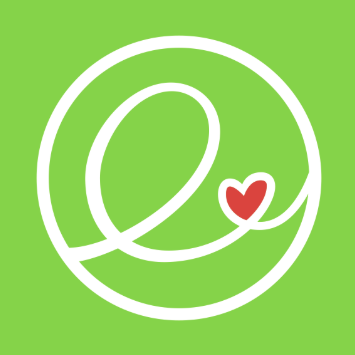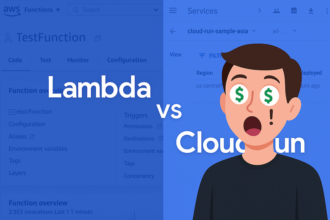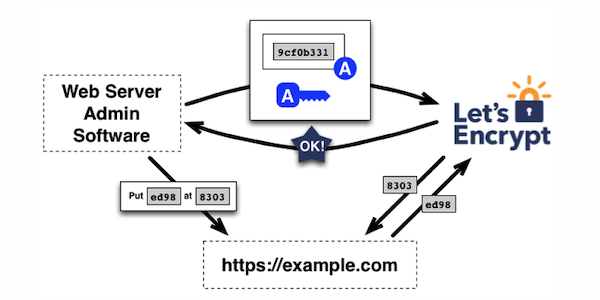今回は筆者の職場で使用するAmazon Web Service(AWS)のWorkspacesというVDI環境(仮想デスクトップ)がLinux(elemenatryOS)上で使えるか検証してみました。
VDI環境はあまり馴染みのない方も多いかもしれませんが、働き方改革を進めていく上では非常にコストパフォーマンスの良いデスクトップ環境であると言えます。
仮想デスクトップ環境を自前で全て用意するとなると仮想ホストサーバを冗長化しなければならないため、サーバ側のコストを別途考慮しないといけませんが、Workspacesの場合、サーバ側のコストがかからず、単純に仮想デスクトップイメージだけの利用料で済むことになります。
そんなAWSの仮想デスクトップ環境ですが、Windows、Mac、iPad、Android向けのクライアントソフトウェアは存在するのですが、Linux版がありません。
そこでどうしてもLinuxで動作させるためにはLinux上でAndroidエミュレータを使う方法しかないと考えました。以前、WineでWindows版のWorkspacesクライアントをインストール試みましたがインストールすら行えませんでした。
まずはAnbox環境を構築します。
1)AnboxのPPAを追加
PPA経由でanbox-module-dkmsをインストール
$ sudo add-apt-repository ppa:morphis/anbox-support
$ sudo apt update
$ sudo apt install anbox-modules-dkms2)上記でインストールしたモジュールをロード
$ sudo modprobe ashmem_linux
$ sudo modprobe binder_linux3)ノードの存在確認
$ ls -l /dev/{ashmem,binder}
/dev/ashmem
/dev/binder4)Anboxのインストール
$ sudo snap install --devmode --beta anbox5)Anboxの起動
$ anbox.appmgr上記だけでもAndroidのOSは使えるがアプリはインストールされていない
5)Google Playストアのインストール
ということでGooglePlayストアをインストールしました。
以下のシェルスクリプトをダウンロードし、アクセス権(実行権限)を与えて
起動します。
$ wget https://raw.githubusercontent.com/geeks-r-us/anbox-playstore-installer/master/install-playstore.sh
$ chmod +x install-playstore.sh
$ sudo ./install-playstore.sh
$ anbox.appmgrこれでAndroidエミュレータが起動できたので、GooglePlayストアをインストール、そしてPlayストア経由でWorkspacesのインストールを行いました。
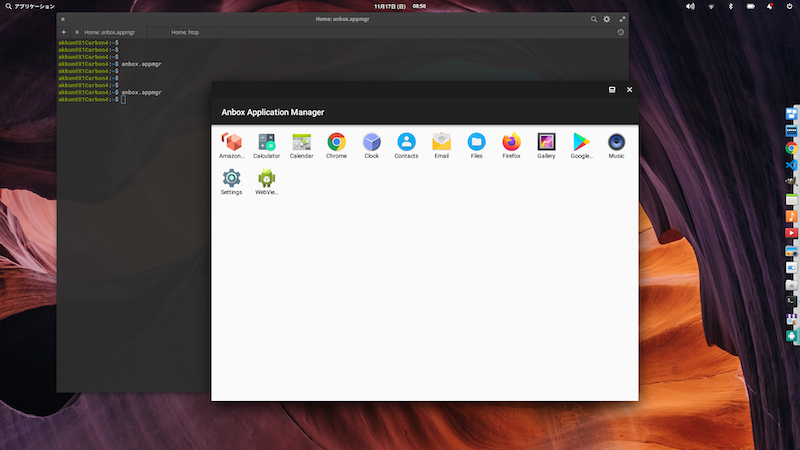
そしてWorkspacesの起動も確認できました。
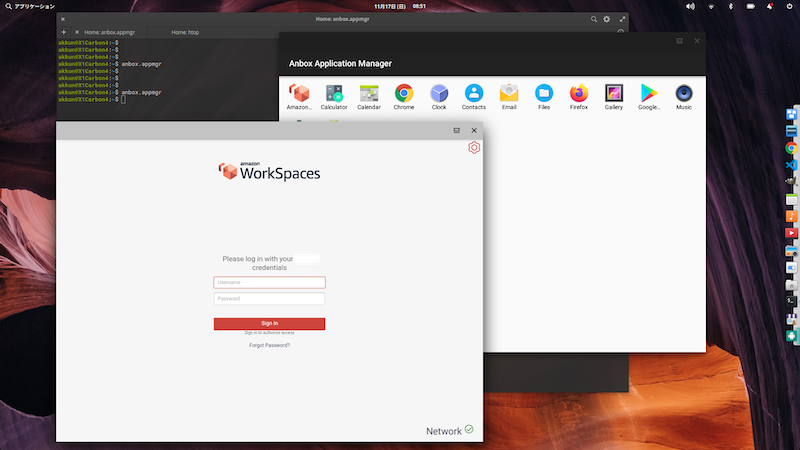
起動からログインまでの様子を動画にしました。
削除したい場合も出てくるかと思います、その場合配下で対応します。
8)Anboxを削除したい場合
$ snap remove anbox
$ sudo apt install ppa-purge
$ sudo ppa-purge ppa:morphis/anbox-support